
Punto Switcher - program za samodejno preklapljanje postavitev tipkovnice. Program spremlja pravilno postavitev tipkovnice med tipkanjem po računalniku in po potrebi samodejno nadomesti postavitev tipkovnice.
Mnogi ljudje so seznanjeni s situacijo, ko je uporabnik pri tipkanju na tipkovnici pozabil spremeniti postavitev tipkovnice, na primer iz angleščine v ruščino. Uporabnik vnese besedo "zdravo", misleč, da tipka v ruski postavitvi, v resnici pa je ta beseda v angleški postavitvi tipkovnice vpisana "ghbdtn". Punto Switcher bo razumel, da je uporabnik storil napako in bo prešel na pravilno postavitev tipkovnice.
Vsebina:- Nastavitve punto Switcher
- Napake tipkanja v punto Switcher
- Zamenjava tipke Break z drugo tipko na prenosniku
- Sprememba primera, transliteracija, preverjanje črkovanja
- Zaključki članka
Ključne značilnosti brezplačnega punto Switcher:
- samodejno stikalo za tipkovnico;
- AutoCorrect
- popravek izbranega besedila in besedila v odložišču;
- zvočna zasnova;
- preklapljanje tipkovnice s pomočjo vročih tipk;
- vodenje dnevnika, v katerem je shranjeno vse vtipkano besedilo;
- shrani zadnjih 30 besedil v odložišče.
V programu Punto Switcher ne morete samo popraviti postavitve in črke, temveč tudi opraviti naslednja dejanja: preverite črkovanje, prečrkovanje, brisanje izbranega besedila pred oblikovanjem itd..
Pri preklopu postavitve in v nekaterih drugih primerih Punto Switcher piska in vas obvešča o teh dejanjih.
Brezplačni program Punto Switcher lahko prenesete z uradne strani družbe Yandex - proizvajalca te aplikacije.
Punto Switcher prenosNato namestite program v računalnik. Po končani namestitvi lahko vnesete nastavitve programa in se seznanite z njegovimi zmogljivostmi..
Nastavitve punto Switcher
Nastavitve programa Punto Switcher lahko vnesete iz območja z obvestili. Po desnem kliku na ikono programa v kontekstnem meniju izberite "Nastavitve".
Po tem se bo odprlo okno "Nastavitve punto Switcher". Nastavitve programa se nahajajo v več razdelkih:
- Splošno - tukaj lahko konfigurirate splošna pravila za program.
- Vroče tipke - vroče tipke lahko konfigurirate za bolj priročno upravljanje programa.
- Pravila za preklapljanje - tukaj lahko konfigurirate program, v katerih primerih preklopite postavitev tipkovnice in v katerih ni potrebno.
- Programi izjem - programi lahko dodate na seznam, v katerem morate onemogočiti samodejno preklapljanje postavitve tipkovnice.
- Odpravljanje težav - tukaj lahko dodate nekaj dodatnih nastavitev v primeru težav.
- AutoCorrect - v tem razdelku lahko določite okrajšave, ki bodo samodejno nadomeščene s polnimi besedami.
- Zvoki - tu so zvočne nastavitve za dejanja in dogodke v programu Punto Switcher.
- Dnevnik - na tipkovnico lahko shranite vse informacije o besedilu, vnesene.

Več o delu s Punto dnevnik punto lahko preberete tukaj v posebnem članku na moji spletni strani..
Program ponuja več možnosti vročih tipk za preklapljanje postavitev. V razdelku "Splošno" lahko aktivirate element "Preklopi na:" in nato izberite hitri tipki za hitro preklop postavitve tipkovnice. Program Punto Switcher se odziva na hitre pritiske tipk, da ne pride do konflikta z običajnimi kombinacijami sistema.
Ko kliknete ikono programa iz območja z obvestili, lahko s programom Punto Switcher izvajate kakršna koli dejanja s pomočjo hitrih tipk ali s potrebnimi funkcijami..
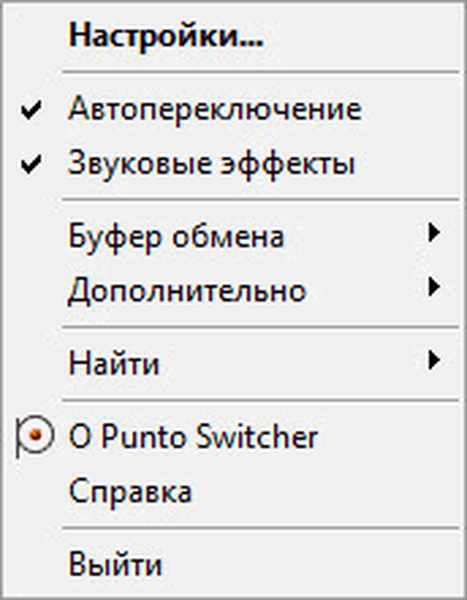
Tukaj lahko hitro spremenite nekatere nastavitve programa: omogočite ali onemogočite samodejno preklapljanje, zvočne učinke, v odložišču lahko: spremenite postavitev, prepisujete, preverite črkovanje, si ogledate zgodovino, poleg tega bo mogoče vklopiti dnevnik, videti dnevnik, narediti seznam samodejne zamenjave, poslati označeno besedilo na Twitterju, ogled sistemskih lastnosti, pretvarjanje številk v besedilo.
S programom lahko na internetu najdete potrebne informacije o zunanjih virih. V kontekstnem meniju izberite »Poišči« in se nato odločite za kraj iskanja.
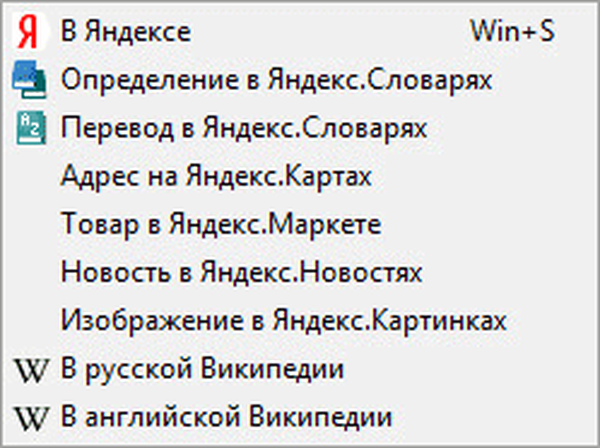
Napake tipkanja v punto Switcher
Ko vtipkate besede, ki v ruskem ali angleškem jeziku niso možne kombinacije črk, bo Punto Switcher samodejno preklopil postavitev tipkovnice. Nato vtipkate pravi jezik.
V preprostejših primerih program spremeni postavitev po vnosu več črk, v bolj zapletenih primerih se beseda spremeni šele po polnem vnosu, po pritisku na preslednico.
Ročno prekličete preklop postavitve tipkovnice na zadnji vneseni besedi. Recimo, da bo v ruskem besedilu nekaj angleških besed, ki jih program želi pretvoriti v ruščino, ali pa so naredili tipko. Če želite to narediti, boste morali pritisniti tipko "Pause / Break" (Break). Prav tako lahko izberete besedilo in spremenite jezik vnosa s to zelo uporabno tipko. V tem primeru se postavitev spremeni tudi s tipkama "Shift" + "Pause / Break" (Break).
Ne pozabite na to "čarobno" tipko, ki vam bo pogosto pomagala pri vnosu besedila.
- Zaustavi / prelomi (prelomi) - s to tipko bo mogoče prisiliti spremembo vhodnega jezika zadnje besede ali izbranega besedila.
Pri vnosu kratic, ki ne upoštevajo pravil, so pri spremembi teh besed možne napake. Kratice lahko onemogočite v nastavitvah programa. V razdelku »Splošno« na zavihku »Napredno« lahko počistite polje poleg možnosti »Pravilne okrajšave«. Vendar tega ni potrebno, saj če okrajšava vnesete napačno, lahko s tem pritiskom pritisnete tipko "Začasno ustavi / prelomi"..
Številni prenosni računalniki nimajo tipke "Pause / Break". Kaj storiti takim uporabnikom?
Zamenjava tipke Break z drugo tipko na prenosniku
Če vaš prenosnik nima tipke "Pause / Break", potem Yandex predlaga, da namesto njega uporabite tipko "F11". Izberete lahko katero koli drugo tipko.
V nastavitvah punto Switcher pojdite na razdelek "Vroče tipke". Označite dejanje, ki ga želite spremeniti. V našem primeru je to zamenjava tipke Break (Premor / prekinitev). Kliknite na gumb "Dodeli ...".
V oknu "Izbira kombinacije tipk" aktivirajte postavko nasproti polja za vnos, kliknite polje z miško in nato pritisnite tipkovnico ali več tipk hkrati. Po tem kliknite gumb "V redu", kombinacije tipk se bodo spremenile.
Namesto tipke Break sem izbral tipko F11.
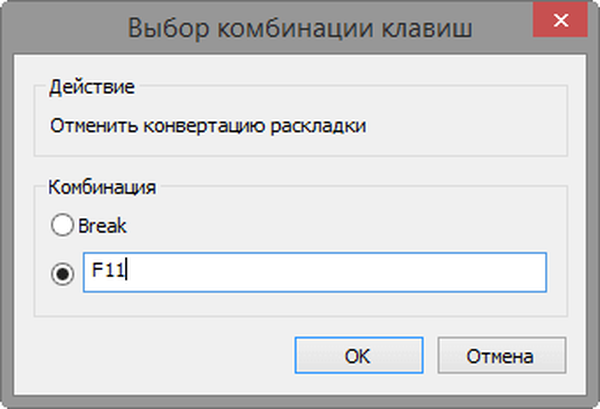
Kot lahko vidite na tej sliki, sem v nastavitvah vroče tipke spremenil tipko "Break" na "F11".
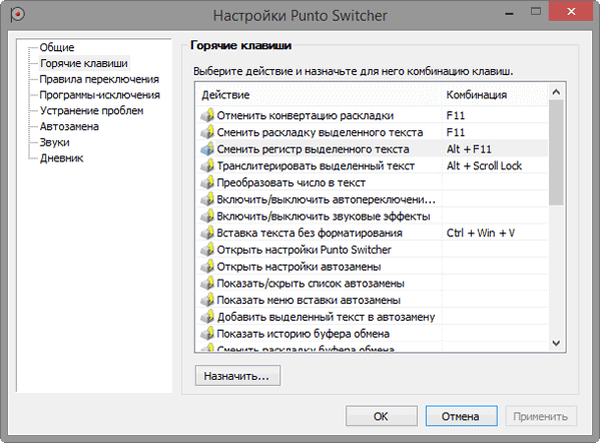
Sprememba primera, transliteracija, preverjanje črkovanja
Za spremembo registra ima program kombinacijo tipk "Alt" + "Pause / Break". Izbrati morate besedilo in kliknite te tipke na tipkovnici. Posledično bodo vse velike črke napisane z velikimi črkami, in velike črke bodo velike.
Če želite spremeniti transliteracijo, torej za prevajanje črk ruskega besedila v latinske črke ali obratno, bo mogoče uporabiti kombinacijo tipk "Alt" + "Pomikanje ključavnice". Na primer, če morate besedo "hvala" pretvoriti v besedo, napisano z latiničnimi črkami "spasibo".
Označite želeno besedo ali besedilo in pritisnite to kombinacijo tipk. Izbrano besedilo bo napisano z latinsko ali rusko črko (če se izvaja povratna transliteracija).
Morda vas zanima tudi:- Beseda na spletu brezplačno - 5 načinov
- Brezplačno Excel na spletu brezplačno - 5 načinov
Za eno samo rusko transliteracijo ni pravil, zato bo besedilo preoblikovano po pravilih Yandexa.
S Punto Switcher lahko preverite črkovanje v odložišču. Če želite to narediti, kliknite ikono programa v območju za obvestila. V kontekstnem meniju najprej izberite "Odložišče" in nato postavko "Preveri črkovanje".
Nato bo črkovanje preverjeno s sistemom MS Word. Po zaključku preverjanja boste prejeli sporočilo, da je v odložišču slovnično preverjeno besedilo.

Zdaj lahko besedilo iz odložišča prilepite v dokument, v dopisovanje ali na drugo mesto.
Zaključki članka
Brezplačni program Punto Switcher iz Yandexa samodejno spremeni postavitev tipkovnice, popravi vtipkano besedilo, izvede samodejno zamenjavo, prečrkovanje, črkovanje, shrani vtipkane podatke v dnevnik.
Sorodne publikacije:- Soft4Boost Document Converter - pretvornik dokumentov
- Calibre - program za pretvarjanje, iskanje in shranjevanje e-knjig
- Sumatra PDF - Brezplačen pregledovalnik PDF
- WinDjVu za ogled datotek DjVu
- 15 besednih nasvetov











